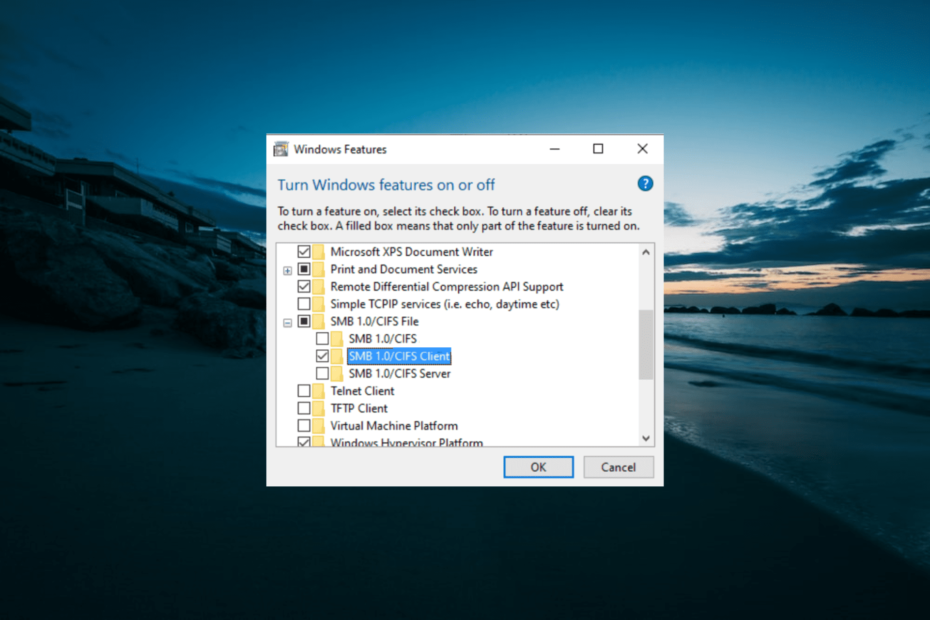- Mēģinot pārsūtīt failus uz ārējo disku un tiek parādīta kļūda, ka vienums ir pārāk liels sējuma formātam, jums vienkārši jāmaina diska formāts.
- To var viegli izdarīt ar pāris soļiem, un nav nepieciešamas zināšanas par datoru.
- Lai iegūtu vairāk noderīgas informācijas par ārējiem diskdziņiem, skatiet mūsu veltīto Ārējā HDD sekcija.
- Lai iegūtu visaptverošākas labošanas rokasgrāmatas par dažādām tēmām, neaizmirstiet mūsu grāmatzīmēm pievienot Traucējummeklēšanas centrmezgls ērtai piekļuvei.

Šī programmatūra saglabās jūsu draiveru darbību un darbību, tādējādi pasargājot jūs no izplatītākajām datoru kļūdām un aparatūras kļūmēm. Pārbaudiet visus draiverus tagad, veicot 3 vienkāršas darbības:
- Lejupielādējiet DriverFix (pārbaudīts lejupielādes fails).
- Klikšķis Sāciet skenēšanu atrast visus problemātiskos draiverus.
- Klikšķis Atjaunināt draiverus lai iegūtu jaunas versijas un izvairītos no sistēmas darbības traucējumiem.
- DriverFix ir lejupielādējis 0 lasītāji šomēnes.
Mēģinot pārsūtīt lielus failus no sava datora vai Mac uz zibatmiņu, ārēju cieto disku, SD karti vai tamlīdzīgu, dažreiz tiek parādīta kļūda, sakot, ka vienumu nevar kopēt, jo tas ir par lielu sējumam formātā.
Tomēr jūs zināt, ka uz stick vai cietajā diskā ir daudz vietas. Kāpēc tad tas notiek?
Šis ierobežojums ir saistīts ar ārējās atmiņas ierīces formatēšanas veidu, kas gandrīz vienmēr ir (MS-DOS) FAT32. FAT32 sējumā nevar saglabāt failus, kas lielāki par 4 GB.
Šajā gadījumā risinājums ir ierīces formatēšana kā exFAT (paplašinātā failu piešķiršanas tabula) vai NTFS (NT failu sistēma).
Kā es varu izvairīties no tā, ka vienums ir pārāk liels skaļuma formāta kļūdai?
Formāts kā exFAT 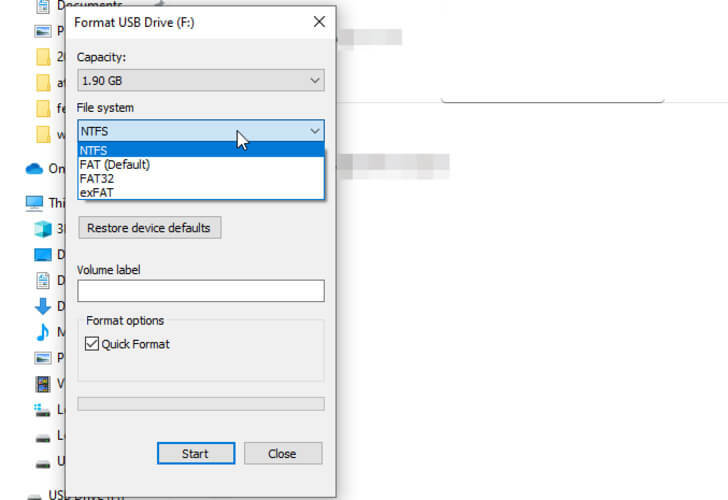
- Datorā atveriet Mans dators vai Failu pārlūks.
- Ar peles labo pogu noklikšķiniet uz zibatmiņas diska vai atmiņas kartes un pēc tam atlasiet Formāts.
- Iekš Failu sistēma noklikšķiniet uz exFAT.
- Klikšķis Sākt.
- Klikšķis labi lai sāktu formatēšanu.
VAI
- Uz tava Mac, Meklēt Diska utilīta lai atvērtu diska utilītas rīku.
- Zem Ārējais, atlasiet savu ierīci.
- Noklikšķiniet uz Dzēst ikona augšpusē.
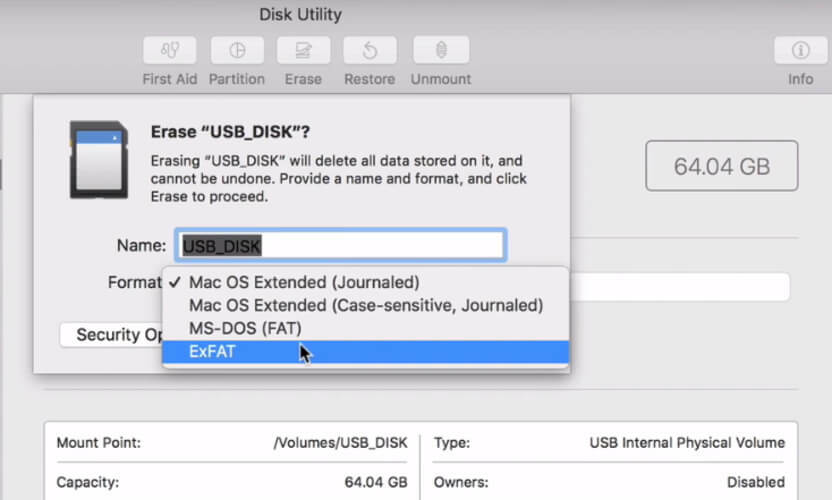
- No Formāts nolaižamajā sarakstā atlasiet exFAT.
- Klikšķis Dzēst, pēc tam Gatavs.
Pirms turpināt, dublējiet vai kopējiet attiecīgajā ierīcē saglabātos failus citur un pēc tam tos kopējiet atpakaļ, jo, formatējot ierīci, tajā tiks dzēsta informācija.
Ņemiet vērā, ka exFAT failu sistēma ļauj ierīcē saglabāt vienu failu, kura lielums pārsniedz 4 GB.
Vai meklējat labāko ārējo cieto disku failu glabāšanai? Šeit ir mūsu ieteikumi.
Formatēt kā NTFS
Darbības ir tādas pašas kā iepriekš, bet tikai tad, ja jums ir dators. NTFS formāts ir lasāms tikai Mac datorā, taču to nevar rakstīt.
Pirms sākat, dublējiet failus, kā ieteikts, un arī optimizējiet zibatmiņas disku veiktspējai, veicot šādas darbības: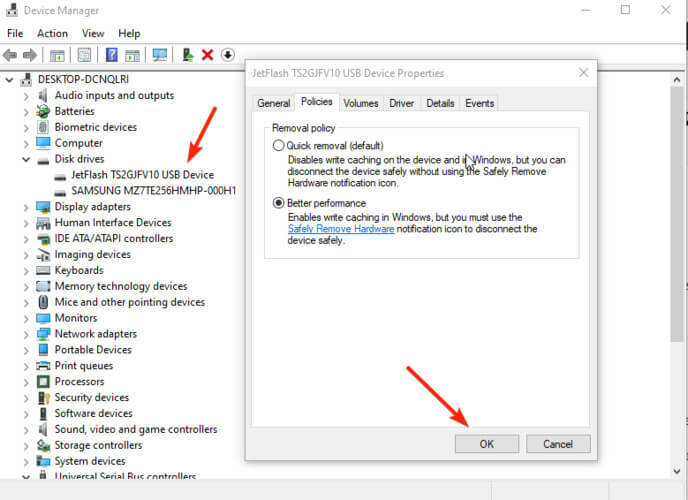
- Meklēšanas joslā ierakstiet IerīceVadītājs.
- IzvērstDisksPiedziņas.
- Ar peles labo pogu noklikšķiniet uz ārējās ierīces, izvēlieties Īpašības, tad noklikšķiniet uz Politikasun atlasiet LabākIzrāde. Pēc tam vienkārši noklikšķiniet labi lai pabeigtu procesu.
Kā paziņots, pēc šo darbību veikšanas un ierīces formatēšanas to no datora vajadzētu noņemt tikai, izmantojot Droši noņemiet aparatūru ātrās izvēlnes opcija. Pretējā gadījumā jūs varat sabojāt ierīci.
Mēs ceram, ka raksts jums šķita noderīgs. Visi ieteikumi vai komentāri ir laipni gaidīti zemāk esošajā komentāru sadaļā.
bieži uzdotie jautājumi
Jums jāformatē galamērķa disks no MS-DOS FAT 32 formāta uz exFAT vai NTFS. Apskatiet mūsu labāko 1TB ārējo cieto disku izvēle.
Lielākais FAT32 formāta individuālais faila lielums ir 4 GB. Izmantojiet mūsu visaptverošo sarakstu 3 labākā faila lieluma samazināšanas programmatūra, lai mainītu failu lielumu.
Jā. Ir daudz formātu, kurus Windows 10 var lasīt, tostarp exFAT, FAT, FAT32 vai NTFS.